如何打开电脑设置界面_win10打开系统设置界面的快捷键是什么
发布时间:2024-01-21
来源:绿色资源网
Win10系统是目前广泛使用的电脑操作系统之一,它拥有丰富的功能和个性化设置选项,让用户可以根据自己的需求来调整电脑的使用方式,在Win10系统中,打开系统设置界面是一个常见的操作,它可以让我们轻松地更改电脑的各项设置。Win10系统中打开系统设置界面的快捷键是什么呢?让我们一起来探索一下。
具体步骤:
1.方法1:打开电脑后,点击任务栏左侧的开始菜单。
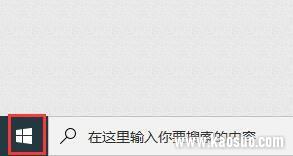
2.弹出应用列表中,点击左侧的“设置”按钮。
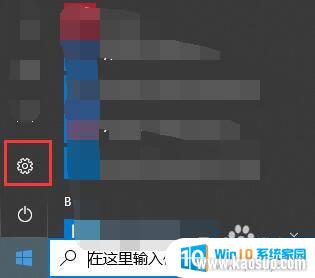
3.屏幕上就会弹出windows设置界面。
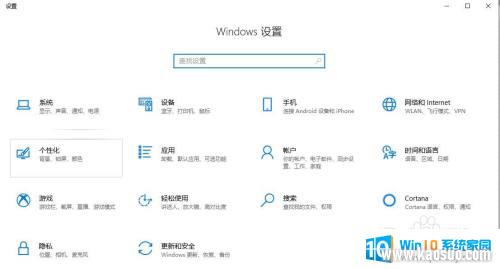
4.方法2:点击任务栏中右侧的操作中心图标,弹出窗口中点击“所有设置”。即可打开windows设置界面,步骤3所示图。
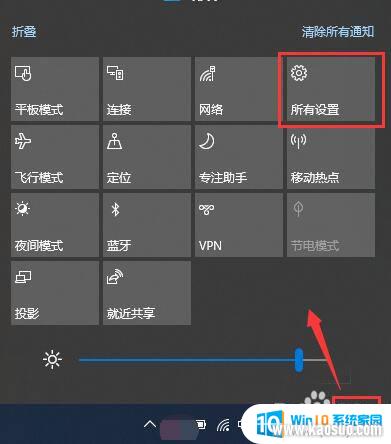
5.方法3:快捷键方式。在键盘上找到Win键和字母I键。如图所示。


6.同时按下win键+I键,即可打开windows设置界面。

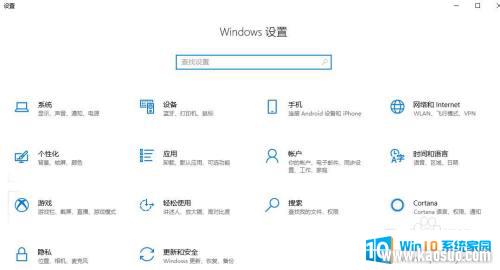
以上就是如何打开电脑设置界面的全部内容,有遇到相同问题的用户可参考本文中介绍的步骤来进行修复,希望能够对大家有所帮助。
















